Oglas
Koliko sumljive naprave so povezane z vašim omrežjem Wi-Fi Kako preveriti svoje omrežje Wi-Fi na sumljive napraveAli vas skrbi, da bodo v vašem omrežju Wi-Fi morda neznanci ali hekerji? Tukaj je opisano, kako lahko preverite in kako nekaj storiti. Preberi več ? Ali še huje, ali nekdo smrdi in prisluhne vašemu Wi-Fi prometu, krade gesla in številke kreditnih kartic? Bi sploh vedel, če je bil kdo?
Resnica je, da če prej niste prebrali takega članka in ukrepali, ima vaše brezžično omrežje verjetno več ranljivosti. In če bi jih izkoristili, bi lahko te ranljivosti pomenile nekaj tako "neškodljivega", kot sosed, ki je ukradel vašo pasovno širino, ali tako nevarne kot heker ukradel vašo identiteto 6 Opozorilni znaki kraje digitalne identitete, ki je ne smete prezretiKraja identitete v teh dneh ni preveč redka pojavnost, vendar pogosto pademo v past misli, da se bo vedno zgodilo "nekomu drugemu". Ne prezrite opozorilnih znakov. Preberi več .
Tukaj je sedem preprostih korakov, da zaustavite varnost brezžičnega omrežja - in to ne bo trajalo več kot pet minut.
Če si za trenutek odpočijete Facebook ali Reddit, vas lahko zaščiti pred številnimi glavoboli po cesti!1. Vedno dostopajte do skrbniške plošče z Ethernetom
Prijava v skrbniško ploščo usmerjevalnika je tako preprosta, kot da odprete spletni brskalnik, vtipkate naslov IP (ali včasih URL) in vnesete skrbniško uporabniško ime in geslo usmerjevalnika. To je v redu in brezskrbno - razen če to počnete v brezžični povezavi.

Ko se prijavite na skrbniško ploščo prek brezžičnega omrežja, se ti podatki za prijavo pošljejo po zraku, kar ponuja možnost prestrezanja. Če se kdaj prijavite le, ko ste povezani z Ethernetom, lahko to tveganje odpravite.
Pravzaprav bi morali v celoti onemogočiti oddaljeni dostop zahtevajo žična povezava, da bi lahko karkoli potegnili. Tako tudi, če se hekerju uspe brezžično povezati in zlomiti geslo, ne bo mogel ničesar spremeniti in vas ne bo naključno ugrabil.
2. Spremenite privzeto prijavo skrbnika
Vsak usmerjevalnik ima privzeto kombinacijo uporabniškega imena in gesla za skrbniško ploščo. Tako se prijavite v prvo namestitev usmerjevalnika. Uporabniško ime in geslo se bosta vrnila tudi na privzete vrednosti, kadar usmerjevalnik ponastavite na tovarniške nastavitve.
Absolutno MORATE spremeniti te ASAP.
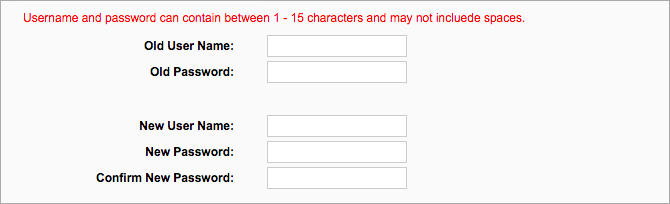
Ali ste vedeli, da obstajajo spletna mesta, na katerih lahko iščete privzete skrbniške poverilnice po modelu usmerjevalnika? Samo poglejte RouterPasswords.com in DefaultPasswords.in [Odstranjen zlomljen URL]. To pomeni, da če heker ve, kakšen usmerjevalnik imate, in niste spremenili skrbniških poverilnic, lahko vdrejo brez ničesar.
Tudi če ne vedo, kakšen usmerjevalnik imate, lahko napad preprosto sprožijo tako, da zaženejo vse znane kombinacije skrbniškega imena / gesla. Torej bi morali to spremeniti prva stvar, ki jo naredite z novim usmerjevalnikom 10 stvari, ki jih morate storiti s popolnoma novim usmerjevalnikomNe glede na to, ali ste pravkar kupili svoj prvi usmerjevalnik ali nadgradili starega na novega, je nekaj ključnih korakov, ki jih morate takoj sprejeti, da jih pravilno nastavite. Preberi več . To bi tudi radi storili, če vas skrbi, da ste vzgojiteljica hekerja. Niste prepričani, kako? Oglejte si naš članek na kako spremeniti geslo za Wi-Fi Kako najti in spremeniti geslo za Wi-Fi v sistemu Windows 10Morate najti ali spremeniti geslo za Wi-Fi? Tukaj je opisano, kako spremeniti in poiskati geslo za Wi-Fi v računalniku z operacijskim sistemom Windows. Preberi več .
3. Spremenite privzeti SSID
Druga nastavitev, ki jo morate takoj spremeniti: SSID vašega usmerjevalnika (tj. javno ime, ki se prikaže, ko gledate omrežja Wi-Fi v dosegu).
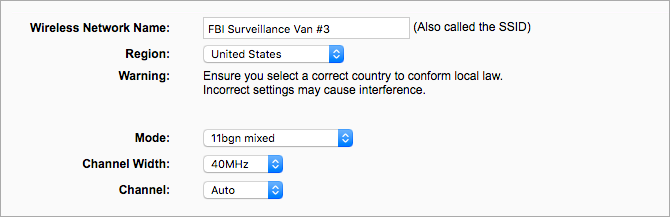
Veliko usmerjevalnikov je na voljo s privzetimi SSID-ji, ki lahko dajo svojo blagovno znamko in / ali model. Na primer, nekateri usmerjevalniki Linksys imajo privzete SSID-je, ki izgledajo Linksys #####. In za Cisco, Belkin, Netgear, TP-Link ni nič drugače - vsi imajo modele usmerjevalnikov, ki so opremljeni s privzetimi SSID-ji, ki podeljujejo njihove blagovne znamke.
Ne pozabite, da če heker ve, kakšen usmerjevalnik imate, jim postane nekoliko lažje vdreti. Priporočamo, da takoj spremenite svoj SSID in ko to storite, boste morda celo pomislili, da bi bilo to smešno 50 smešnih imen Wi-Fi, da navdušijo svoje sosedeDobro ime WLAN olajša iskanje lastnega omrežja, a zabavno ime Wi-Fi je zabavno za vse okoli vas. Preberi več .
4. Šifrirajte z uporabo WPA2 in AES
Šifriranje je a obvezno uporabo funkcije na vseh usmerjevalnikih 7 bistvenih lastnosti brezžičnega usmerjevalnika, ki bi jih morali uporabljatiČe menite, da je edina naloga brezžičnega usmerjevalnika, da vas poveže s svetom interneta, pogrešate veliko njegovih odličnih dobrot. Seveda, morda vse, kar potrebujete, internet ... Preberi več . Zanemarjanje uporabe šifriranja pomeni, da ves čas pustite odprta svoja vrata in okna - vse, kar rečete ali naredite, lahko vsakdo vidi in sliši, ki ga skrbi, da ga pogleda ali posluša.
Resno, traja le približno 30 sekund, da v nastavitvah usmerjevalnika omogočite šifriranje. In ko to storite, se prepričajte, da uporabljate WPA2 Osebno način, če je na voljo, sicer uporabite WPA Personal. Ne glede na vse, NE uporabljajte WEP šifriranja ker je šibak in zlahka razpokan
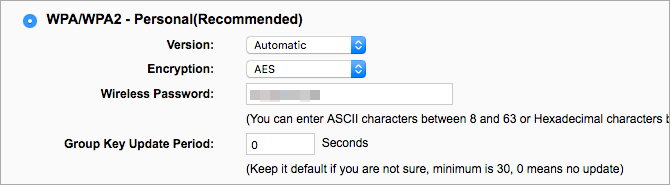
Ko je način WPA2 / WPA nastavljen, se prepričajte, da uporabljate AES šifriranje namesto TKIP. TKIP je boljši kot nič, toda AES je novejši in bolj varen, zato ga raje, kadar lahko. Upoštevajte, da je šifriranje AES + TKIP učinkovito tako slabo kot samo TKIP, zato se držite samo AES.
Nazadnje spremenite ključ WPA2 / WPA (tj. Geslo za brezžično povezavo). Naj bo močno! To pomeni izogibanje tem pogostim napakam pri geslu 7 Napake z geslom, ki vas bodo verjetno vdrleIzšla so najslabša gesla leta 2015 in precej so zaskrbljujoča. Pokažejo pa, da je ključnega pomena, da okrepite svoja šibka gesla z le nekaj preprostimi nastavitvami. Preberi več . Prizadevajte si najmanj 12 znakov z zdravo mešanico malih, velikih črk, številk in posebnih znakov (npr. @,!,%, $ Itd.).
5. Omogoči požarni zid usmerjevalnika
Požarni zid pregleda dohodne omrežne podatke in blokira vse, kar se jim zdi nevarno. Večina usmerjevalnikov ima nekakšno vgrajeno funkcijo požarnega zidu - najverjetneje Požarni zid SPI, ki primerja dele vseh dohodnih omrežnih podatkov z bazo podatkov in jih dovoli le, če opravi test.
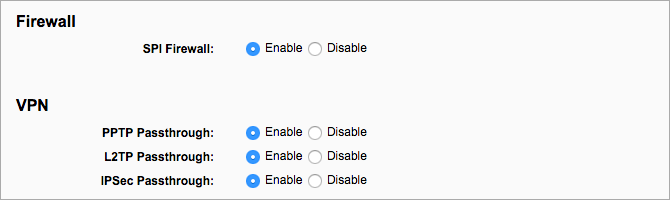
Verjetno je to omogočeno privzeto, vendar preverite in preverite, ali je vklopljen. Upoštevajte, da to lahko moti nekatere spletne igre. Če to stori, ga lahko obiščete z uporabo posredovanja vrat.
Upoštevajte tudi, da požarni zid usmerjevalnika sam po sebi ni dovolj. Včasih lahko zlonamerni podatki pridejo neodkriti, zato tudi vi namestite brezplačen požarni zid programske opreme Kateri brezplačni požarni zid za Windows je najboljši za vas?Poudarek dajemo odstranjevanju protivirusnih programov in zlonamerne programske opreme, vendar ne zanemarjamo požarnih zidov. Oglejmo si najboljše brezplačne požarne zidove Windows in primerjamo enostavnost nastavitve, enostavnost uporabe in razpoložljivost funkcij. Preberi več na vaši napravi kot drugi sloj obrambe.
6. Onemogoči funkcije WPS in UPnP
WPSali Wi-Fi Protected Setup olajša dodajanje novih naprav v omrežje. Vse, kar morate storiti, je, da pritisnete gumb WPS na usmerjevalniku, nato pritisnete gumb WPS na napravi in voila - povezava je vzpostavljena. Žal bi morali onemogočiti WPS, ker ga je mogoče zlahka pokvariti.
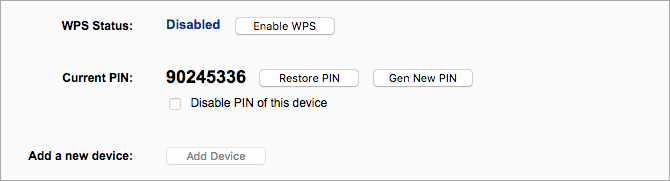
UPnPali Universal Plug and Play omogoča drugim napravam v istem omrežju takoj odkrito novo priključene naprave. Na žalost UPnP je poln bleščečih varnostnih lukenj Kaj je UPnP in zakaj je nevarno? [MakeUseOf pojasnjuje]Tehnologija v računalniški dobi je bila zaskrbljena z nezaščitenimi funkcijami, varnostnimi vrzeli in splošnimi vpogledi v programsko arhitekturo. Flash pogoni lahko nosijo keyloggerje. Brskalniki so morda odprti na prostem. Windows se stalno posodablja z varnostnimi popravki ... Preberi več in tako je treba čim prej onemogočiti.
Če nobene od teh funkcij ne morete onemogočiti, je morda čas, da razmislite nakup novega brezžičnega usmerjevalnika Katere blagovne znamke so najboljše pri nakupu brezžičnega usmerjevalnika?Vsi brezžični usmerjevalniki niso enaki - enako velja tudi za blagovne znamke usmerjevalnikov. Tu je nekaj zanesljivejših blagovnih znamk, skupaj z nekaterimi, ki niso toliko. Preberi več .
7. Naj bo posodobitev vdelane programske opreme usmerjevalnika
Svojo programsko opremo morate posodabljati - to je eden najpogosteje ponovljenih nasvetov varnostnih strokovnjakov. To velja tudi za programsko opremo, ki poganja vaš usmerjevalnik, ki se imenuje strojne programske opreme.
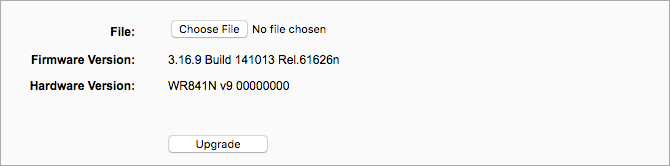
Zastarela programska oprema je slaba iz dveh razlogov:
- Morda ima nepoškodovane varnostne luknje, ki jih je mogoče izkoristiti.
- Novejša vdelana programska oprema lahko uvede dodatne funkcije ali izboljšave, ki lahko vplivajo na splošno varnost.
Zato je v vašem interesu, da strojno programsko opremo posodabljate.
Vsakih nekaj mesecev preverite, ali je na spletnem mestu proizvajalca usmerjevalnika posodobitev vdelane programske opreme na vaš model. V tem primeru prenesite datoteko in jo uporabite v nastavitvah usmerjevalnika. Na srečo vam tega ne bo treba storiti pogosto, ker so posodobitve vdelane programske opreme redke.
Kaj je vaše največje brezžično gorje?
Verjetno ste trajali le nekaj minut, da ste prebrali vse zgoraj navedeno, in spremembe ne bi smele trajati dolgo. Zelo malo truda za ogromne varnostne koristi!
Še ena opomba o brezžičnih usmerjevalnikih: Ali je vaša hitrost Wi-Fi nenavadno počasna? Preveri ti nasveti za povečanje hitrosti Wi-Fi Zakaj je moj Wi-Fi tako počasen? Tukaj je opisano, kako ga odpravitiSe sprašujete, zakaj je vaš Wi-Fi tako počasen? Ta članek razloži hitre in enostavne načine, kako popraviti in pospešiti internetno povezavo Wi-Fi. Preberi več . In če imate veliko motenj in slabe kakovosti signala, boste morda želeli pogledati Podaljški za Wi-Fi Najboljši Wi-Fi podaljški: kateri je pravi za vas?Kateri so najboljši Wi-Fi podaljški? Zaokrožili smo tri najbolj učinkovite, najcenejše in najbolj vredne Wi-Fi podaljševalnike za leto 2016. Toda kateri je pravi za vas? Preberi več ali napajalniki Kaj so napajalniki? 9 stvari, ki jih morate vedetiPowerline adapterji pretvorijo električne vtičnice v omrežne točke Ethernet. Tukaj je tisto, kar morate vedeti, preden jih uporabite doma. Preberi več .
Image Credits: Igor Normann / Shutterstock
Joel Lee ima B.S. na področju računalništva in več kot šest let izkušenj s pisanjem. Je glavni urednik za MakeUseOf.

